Gestión de proyectos
Esta sección describe las actividades de mantenimiento que puede necesitar para mantener sus proyectos en orden.
Copiar o mover una carpeta de proyecto
Una carpeta de proyecto se puede mover o copiar a otra ubicación por medio de cualquiera de los métodos estándar del sistema operativo. Esta posibilidad es muy práctica para archivar y transportar los proyectos a otros estudios o instalaciones.
Cuando copie o mueva carpetas de proyecto, tenga en cuenta lo siguiente:
Cuando se guarda un proyecto con la opción “Incluir componentes” activada y la ruta de grabación apunta a una ubicación de la carpeta del proyecto, esta ruta será relativa. Es decir, la ruta de grabación de los datos de audio se mueve con el proyecto, de modo que puede mover la carpeta del proyecto en el Finder o usar el comando “Guardar como”.
Si la ruta de grabación se ajusta manualmente (Archivo > Ajustes del proyecto > Grabación > Carpeta de grabación Core Audio) fuera de la carpeta del proyecto actual, la ruta de grabación será absoluta. Es decir, la ruta de grabación de los datos de audio será siempre la misma, aunque se utilice el comando “Guardar como” para guardar el proyecto como un proyecto nuevo o se mueva el archivo del proyecto en el Finder. Esto es importante si se quieren grabar todos los datos de data en una misma ubicación fuera de la carpeta del proyecto.
Limpieza de proyectos
Si su carpeta de proyecto contiene archivos de proyecto sin uso, utilice el comando Archivo > Proyecto > Limpiar. Si este comando encuentra algún archivo sin uso, se mostrará el cuadro de diálogo siguiente:
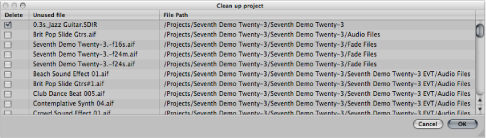
Seleccione las casillas de la primera columna para elegir los archivos que desea eliminar. En las últimas dos columnas se muestran el nombre y la ruta del archivo a eliminar.
Solo se eliminarán los archivos cuyas casillas se hayan marcado en la primera columna. Todos los que no estén marcados permanecerán intactos.
Si se seleccionan varias filas, al hacer clic en una casilla se cambiará el estado de todas las filas seleccionadas (seleccionadas o no).
Nota: El comando Limpiar solo borra archivos que no estén en uso (de todos los tipos, excepto los archivos de película). Este comando tiene en cuenta el proyecto cargado actualmente y todos los archivos de proyecto de Logic Pro que se encuentren en la carpeta del proyecto. En la lista Limpiar solo se muestran los archivos que no utiliza ninguno de estos proyectos.
Ajustes de consolidación de proyecto
Si su proyecto contiene archivos que no se encuentran en la subcarpeta adecuada bajo la carpeta del proyecto, puede utilizar el comando Consolidar para incluirlos automáticamente en la estructura estándar de archivos del proyecto.
Seleccione Archivo > Proyecto > Consolidar (o utilice el comando de teclado “Consolidar proyecto”).
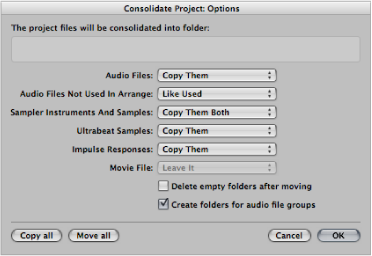
Seleccione una opción de menú para cada tipo de archivo en el cuadro de diálogo Consolidar, ya sea desplazar, ignorar o copiar los archivos existentes.
Los dos botones situados en la esquina inferior izquierda de la ventana agilizan la consolidación del proyecto.
Haga clic en “Copiar todo” para seleccionar la opción Copiar en todos los menús.
Haga clic en “Desplazar todo” para seleccionar la opción Desplazar en todos los menús.
Seleccione la opción “Eliminar carpetas vacías tras desplazamiento” para eliminar todas las carpetas vacías del proyecto de origen tras desplazar los archivos al proyecto de destino.
Seleccione la opción “Crear carpetas para grupos de archivos de audio” para crear carpetas de grupo dentro de la subcarpeta “Audio Files” del proyecto de destino.
Los grupos deberán haber sido creados en la Bandeja de audio del proyecto de origen. Consulte Agrupación de archivos en la bandeja de audio.
Cuando haya terminado, haga clic en Aceptar.
Importación de ReCycle en los proyectos
Los instrumentos EXS creados por medio de una importación de ReCycle se colocan en una subcarpeta de la carpeta de proyecto llamada “Sampler Instruments/ReCycle”. Todos los datos de audio generados por una importación de ReCycle se colocarán en la carpeta ReCycle Audio, junto con el archivo del proyecto.
Nota: Esto se hará de forma automática y no es posible modificarlo. Si no existe una carpeta de proyecto, los archivos de ReCycle se guardarán en ~/Music/Logic/ReCycle Audio.